Беспроводной роутер от mts, как подключиться
Содержание:
- Распаковка и подключение. Роутер Wi-Fi-4G 835F – настройка
- Настройка режимов
- Роутеры МТС
- Как подключить
- Мобильные роутеры от МТС — в чем особенности
- Описание роутера. 4G Wi-Fi-модем МТС – инструкция и особенности
- Мобильный 4G МТС вай-фай router: краткое описание, внешний вид
- Подключение и установка МТС модема к компьютеру
- Основные характеристики wi-fi роутера
- Почему не работает вай-фай роутер МТС
- Вариант 2: Беспроводная точка доступа (Wi-Fi)
- Популярные модели роутеров МТС и их стоимость
- Как подключить и настроить
- Настройка роутера
- Заключение
Распаковка и подключение. Роутер Wi-Fi-4G 835F – настройка
Как подключить интернет МТС для модема: выбор тарифа и условия
Стандартная комплектация оборудования от «МТС» состоит из текстовой брошюры с рекомендациями для новичков, купленного роутера и дополнительных интерфейсов (и изредка адаптера питания).
Важно! Перед подключением и активацией оператор предлагает сначала включить беспроводной роутер, а после – действовать в соответствии с инструкциями. Для устройства от МТС – роутер WiFi-4g 835f настройка описана ниже
Установка SIM/USIM-карты
Лоток для SIM-карты расположен на левой кромке модели 835F. Разъем изначально закрыт, а потому придется отодвинуть резиновую защелку, а уже после – вставить идентификационную карту так, как показано на иконке рядом с лотком.
После добавления SIM-карты роутер остается включить и дождаться, пока не загорятся информативные индикаторы. Если ничего не появилось, то лучше сразу сбросить настройки до заводских и начать процедуру настройки с нуля.
Идентификатор SSID и ключ беспроводной сети
При первом подключении – сразу после включения и установки SIM/USIM-карты – к беспроводному устройству потребуется ввести SSID (название текущей Wi-Fi-сети; генерируется автоматически) и ключ (стандартный пароль из символов, букв и цифр).
Важно! Перечисленная информация указывается на стикере, который приклеен на задней части купленного роутера
Доступ к панели управления
Веб-интерфейс сервиса «Коннект Менеджер» от «МТС» доступен по адресу 192.168.0.1, добавляемому в адресную строку браузера. После перехода на экране появится стандартное меню для авторизации. Вводить придется (вне зависимости от текущего оборудования под рукой – хоть 4G-роутер 874ft, хоть 835f) комбинацию из admin в поле логин и admin – в качестве пароля. Никаких Router или Wi-Fi выдумывать не нужно – иначе вместо доступа к личному кабинету появится ошибка.
Если даже после ряда экспериментов комбинация admin не подходит, то придется действовать так: сначала посмотреть, какие инструкции выдал оператор (информация размещается на стикере, в брошюре или на корпусе сетевой техники), а после, если ничего не помогает, осуществить сброс к заводским настройкам (описание в руководстве пользователя).
Настройка режимов
Решая вопрос, как настроить вай фай роутер МТС, обязательно придется коснуться настроек соединения. Допустим, вы знали заранее о типе используемого соединения для получения интернет-сигнала от МТС, либо узнали их на сайте компании и теперь знаете, какой режим вам нужен.
Режим IPoE
Для настройки режима необходимо зайти в меню настройки роутера по IP адресу, который упоминался ранее. Пройдя по маршруту «Настройка Интернет» — «WAN» вы попадаете в меню настройки WAN интерфейса. На этой странице необходимо сделать следующее:
- В графе «Тип подключения» выбрать DHCP Client
- Укажите имя хоста (произвольное, но желательно с указанием аббревиатуры МТС).
- Поставьте галочку в графе «Автоматическое получение DNS адресов».
- «Применяем» изменения.
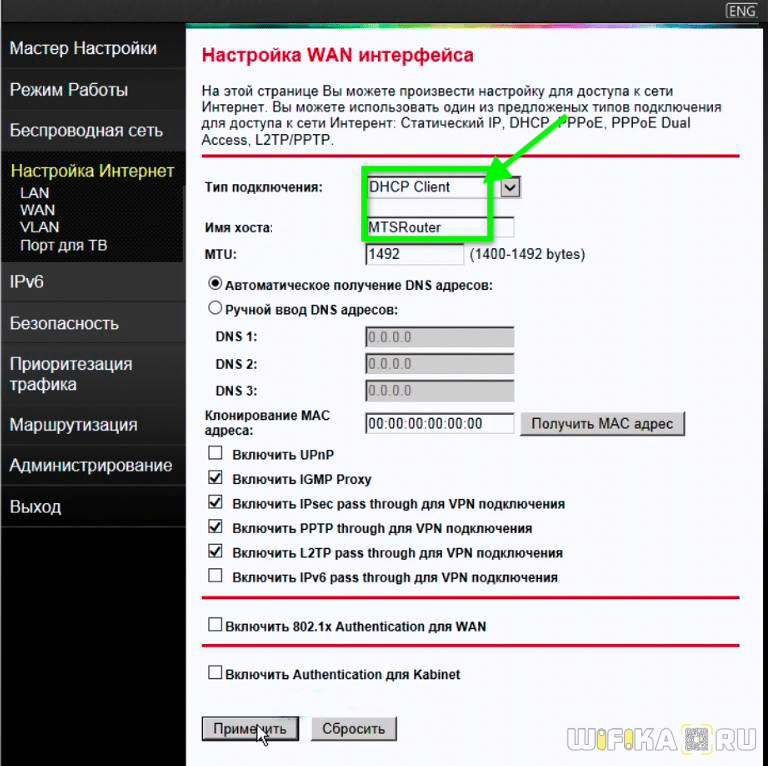
В новой вкладке следует нажать на опцию немедленной перезагрузки. В течение 20 секунд сервер будет обновлять настройки, после чего режим будет включен.
Режим PPPoE
Для настройки по типу PPPoE в том же меню настроек роутера по маршруту «Интернет Настройки» — «WAN» следует выполнить следующие действия.
- В «Типах подключения» указать «PPPoE»
- В графе «Имени пользования» указать логин, выбранный на момент покупки модема от МТС.
- В качестве пароля указать секретную комбинацию, которую предоставили вместе с устройством
- «Применяем» изменения, используя кнопку, расположенную в самом низу страницы.
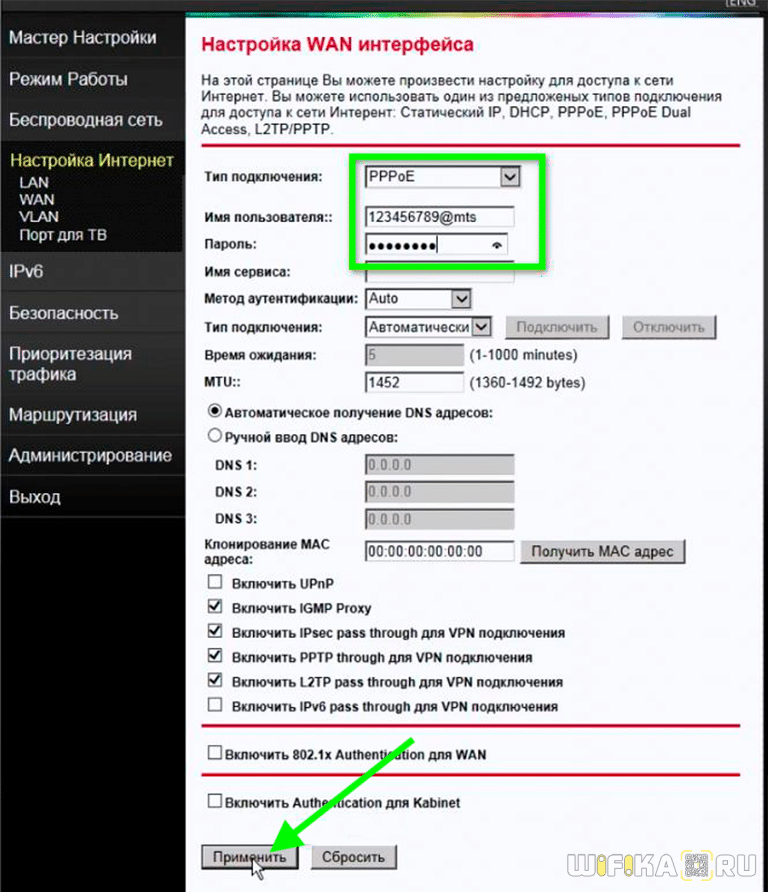
После этого страница обновится, а режим PPPoE будет активирован после перезагрузки роутера МТС.
Динамическое VPN соединение (L2TP)
Снова заходим в меню настроек роутера по маршруту «Настройки Интернет» — «WAN» и делаем следующие изменения.
- В качестве типа подключения ставим «L2TP»
- Указываем произвольное название для значения «Адрес сервера доменного имени».
- Логин — в графе «Имя пользователя».
- И пароль, который дали в офисе МТС
- Нажимаем кнопку «Применить», расположенную внизу страницы.
В новой странице применяем опцию «Перезагрузить сейчас» и через несколько секунд динамическое ВПН соединение будет установлено
Статическое VPN соединение
Заходим в меню настроек роутера по маршруту «Настройки Интернет» — «WAN» и делаем следующие изменения:
- В графе «Тип подключения» выбираем «PPTP».
- «Установка IP адреса» — выбираем «Задать IP адрес вручную».
- Заполняем поля, «IP адрес», «Маска подсети», «Основной шлюз» — необходимые значения для ввода должен предоставить провайдер МТС.
- В поле «Адрес сервера» прописываем произвольное название соединения.
- «Имя пользователя» и «Пароль» указываем значения, которые также указаны в договоре на оказание услуг.
- То же самое в «DNS» — указываются адреса, предоставленные оператором МТС. Также, можно использовать «Автоматическое получение адресов».
- Сохраняемся и перезагружаем модем.

Перечисленные выше режимы наиболее часто используются клиентами МТС для пользования роутером в домашних условиях. Теперь устройство настроено и может выполнять свои задачи в зависимости от того, какие нагрузки вы будете использовать.
Роутеры МТС

Со временем проводной интернет отходит в прошлое. Распространяются приборы, которые позволяют присоединиться к интернету без кабелей. Роутеры МТС передают беспроводной Wi-Fi интернет. Создавая точку доступа к интернету, позволяет подключить такие устройства, как ноутбук, компьютер, ТВ-приставку, смартфон, планшет, игровую консоль и передовой телевизор. Они востребованы и популярны на рынке. Компания выпускает модели в широких ценовых пределах, что обеспечивает доступность широким слоям населения. Сотрудники компании рекомендуют пользоваться устройством в условиях развитого высокоскоростного интернета. Ежегодно оператором устанавливаются новые вышки, развиваются сети. Один маршрутизатор МТС способен снабдить сетью до 32 смартфонов. Качество сигнала при этом в телефонах не ухудшается.
Преимущества роутеров МТС
Маршрутизаторы МТС характеризуются следующими достоинствами:
- По своим свойствам и особенностям соответствуют иностранным аналогам;
- Сборка выполняется из качественных материалов, что свидетельствует о надежности конструкции;
- Высокоскоростной и качественный интернет (скорость приема и передачи данных достигает 1000 Мбит/сек);
- Моментальное подключение к сети;
- Безопасное соединение;
- Возможность использовать аппарат в местности с наличием инфраструктуры сети.
Недостатки роутеров МТС
В качестве минусов можно обозначить:
- Наличие проблем с сигналом вдали от населенных пунктов;
- Наличие возле дома высотных построек, деревьев или кустарников уменьшает качество сигнала.
Как подключить
Начнём с самого начала, чтобы зайти в конфигуратор нужно подключиться к маршрутизатору. Вам не нужно устанавливать дополнительное программное обеспечение. Подключиться можно двумя способами:

По сетевому кабелю, если сзади у модели есть LAN порт. Просто берём провод и втыкаем один конец в сетевую карту компьютера или ноутбука, а второй конец в сетевой порт на роутере.
По Wi-Fi – после включения на экране вы должны увидеть ключ от WiFi сети. После первого включения она сразу же будет работать, так что останется просто подключиться с любого устройства: ноутбука, планшета или телефона.
Мобильные роутеры от МТС — в чем особенности
Помимо предоставления услуг связи, оператор реализует роутеры, которые имеют разную скорость передачи данных и разные возможности подключения. Их основной особенностью является высокая производительность, а также мощность. Можно с уверенностью сказать, купив роутер МТС, пользователь нисколько не пожалеет, поскольку оборудование компании качественное и не уступает зарубежным аналогам. Что касается скорости, то при подключении разной сети, она будет отличаться. Для сети 2G характерна скорость до 384 Кбит/с. Для тех, кто пользуется сетью 3G, можно будет рассчитывать на скорость до 42 Мбит/с. Пользователям сети LTE доступна скорость до 150 Мбит/с.
Маршрутизаторы от МТС позволяют пользоваться интернетом на компьютере или ноутбуке, подсоединившись посредством USB-кабеля. Автономный модем оборудован мощным литий-полимерным аккумулятором, работающим до 400 ч в режиме ожидания и до 8 ч в режиме передачи данных. MTS модем поддерживает подключение до десяти беспроводных устройств.
Какие сим-карты поддерживают
Приобретая любой МТС интернет-роутер, пользователь получит само оборудование + сим-карту с тарифным планом «МТС Коннект-4». Это еще не все бонусы для покупателя. Он получит дополнительно 2 опции:
- 100 ГБ трафика в первый день.
- 60 ГБ еще на 2 нед.
На 15-й день пользователь получит возможность выбора любой интернет-опции из раздела «Для тарифов без интернета».
Для модемов и роутеров предназначена симка с безлимитным тарифом МТС. Она совместима любыми моделями устройств в сетях 3G и 4G LTE, включая МТС, без ограничений по трафику и скорости. Покупая такую карту, понадобится для ее активации пополнить счет. Процесс может занять от 10 мин до 3 час, но чаще всего процедура длится 15-20 минут. Хорошо то, что дополнительно настраивать роутер не нужно.
Важно! Оператор дает гарантию на корректную работу MTS роутера, если будет использоваться сим-карта МТС. Второй по величине оператор в России предлагает SIM-карты всех размеров по разумным ценам
Можно ли использовать других операторов после смены прошивки

Стоит разобраться, что такое прошивка и какова ее суть. Прошивка – это мозг, который питает многие электрические устройства, в том числе маршрутизатор. Прошивка – это определенный тип программного обеспечения, установленного на жестком диске и хранящегося в постоянной памяти устройства (ПЗУ). Прошивка устройства управляет всеми действиями, которые оно предпринимает.
Маршрутизатор – это просто специализированный компьютер, обрабатывающий информацию. За исключением того, что вместо того, чтобы принимать входные данные и выводить их пользователю, маршрутизатор принимает онлайн-трафик пользователя и направляет его на сайты и с сайтов.
Стандартные маршрутизаторы WiFi поставляются с базовой прошивкой и время от времени ее нужно менять, а модемы МТС уже настроены на работу. Иногда возникает желание сменить оператора или переезд на новое место жительства требует этого. В таком случае возникает вопрос, можно ли роутер МТС по-прежнему использовать при смене интернет-провайдера и, если да, то, как его перенастроить.
На самом деле ничего невозможного нет, только существуют нюансы, которые нужно знать. А именно:
- потребуется сбросить настройки роутера до заводских с помощью кнопки RESET (сброс) или WPS/RESET. Ее нужно нажать, удерживая 15 сек. Питание роутера отключить. Должны засветиться все индикаторы, тогда и маршрутизатор начнет автоматическую перезагрузку;
- узнать у нового провайдера важные данные, которые помогут настроить роутер (тип соединения, есть ли привязка по MAC-адресу);
- после получения необходимой информации нужно подключить к роутеру в WAN гнездо интернет от нового оператора;
- зайти в настройки оборудования и произвести его настройки. Длительность процесса будет зависеть от модели устройства. Потребуется выполнить настройки самого интернета, Wi-Fi сети.
После проделанных манипуляций роутером можно будет пользоваться дальше.
Описание роутера. 4G Wi-Fi-модем МТС – инструкция и особенности
835f – архивная, но до сих пор часто встречающаяся у абонентов «МТС» модель 4G LTE-Wi-Fi-роутера, предназначенного для приема и передачи сигнала через мобильные сети. Оператор предлагает подключать до 8 устройств одновременно по беспроводной сети, а еще – развивать скорость до 150 Мбит/с и в ручном режиме переключаться с 3G на 4G и наоборот.

С точки зрения конструкции и оформления, 835f во многом походит на современных конкурентов, представленных в магазине MTS, даже ведущие части и те не отличить:
- Разъем micro-USB. Предназначен для подключения к компьютеру или находящемуся в комплекте адаптеру питания;
- Передняя панель с сетевыми индикаторами, сообщающими о неполадках или же о текущем рабочем статусе;
- Кнопка включения. Для запуска придется удерживать палец на кнопке в течение 3–5 секунд;
- Стандарт WPS (защищенный Wi-Fi). Активируется – при долгом удержании;
- Слот для добавления SIM- или USIM-карт, предоставленных оператором. Рядом доступна и кнопка Reset для сброса текущих настроек к заводскому уровню.

Мобильный 4G МТС вай-фай router: краткое описание, внешний вид
Данный девайc пользователь сможет купить на официальном сайте MTS. Этот router способен работать исключительно с сим-картой от компании MTS. Он не поддерживает других операторов связи, т. к. не имеет соответствующей прошивки. Возможно, в будущим такая проблема будет устранена.

Внешний вид Wi-Fi маршрутизатора MTS коннект 4 джи
Важно! Перепрошивать гаджет самостоятельно не рекомендуется во избежание неблагоприятных последствий
Что входит в комплект
Router МТС Wi-Fi 4G поставляется в коробке с логотипом оператора, внутри которой присутствуют:
- маршрутизатор;
- SIM-карта. Как правило, активация симки осуществляется прямо в магазине при покупке аппарата;
- блок питания;
- USB-кабель, при помощи которого аппарат подключается к персональному или портативному компьютеру;
- инструкция по использованию. Здесь также прописывается информация по подключению девайса.
Обратите внимание! В некоторых случаях в комплект с роутером кладут рекламный буклет с перечнем услуг оператора МТС
Внешний вид
Данный маршрутизатор представляет собой прибор овального типа чёрного цвета. Корпус устройства изготовлен из обычного пластика, на котором хорошо заметны следы, царапины и отпечатки пальцев. Поэтому в процессе эксплуатации роутера МТС 4 джи следует проявлять аккуратность.
Router имеет несколько элементов на наружной стороне корпуса:
- кнопка запуска. В данный элемент встроен индикатор, показывающий текущий уровень заряда аккумулятора. Такая функция позволяет контролировать заряд батареи;
- порт Micro-USB. В этот разъём вставляется провод от блока питания, с помощью которого также возможно подключить router к ПК;
- индикатор вай-фай сети (WPS);
- клавиша, отвечающая за перезапуск аппарата;
- разъём для установки сим-карты.

Разъём для установки симки на routere МТS
Подключение и установка МТС модема к компьютеру
Настройка МТС модемов подразумевает выбор оптимального тарифа и установку сим-карты в устройство. Далее прибор нужно подключить к компьютеру и выполнить инсталляцию программы «МТС Коннект», через которую абонент сможет активировать модем и настроить подключение к Интернету.
Выбор тарифа и установка сим-карты
Подключиться к тарифному плану можно при покупке модема в салоне оператора. Также можно активировать его на уже имеющуюся сим-карту через Личный Кабинет, приложение «Мой МТС» или USSD-командой*111*3621#.
После выбора пакета услуг нужно установить сим-карту в USB-модем. Для этого следует взять устройство в руки и сдвинуть тыльную панель вверх или вниз, в зависимости от конкретной модели, подробную информацию можно найти в руководстве к прибору. Далее необходимо поместить SIM в специальный слот и вернуть крышку на место. Теперь МТС модем можно установить на ноутбук или компьютер.
Подключение
Чтобы подключить модем МТС к ноутбуку или к ПК, нужно вставить его в свободный USB разъем. Система определит устройство, после чего начнется автоматическая установка драйверов и ПО.
Автоматическая установка утилиты МТС Коннект
Для работы и настройки USB модема нужно использовать ПО «МТС Коннект». Обычно его инсталляция начинается сразу же после подключения устройства к компьютеру. Все, что потребуется от пользователя – указать путь для установки программы. Если же процесс не начался, его потребуется запустить вручную.
Ручная установка
На ПК нужно открыть «Компьютер» и дважды кликнуть на появившийся после подключения модема диск, в настройке которого фигурирует слово «modem» или похожее. Далее:
- На экране появится мастер установки. Кликнуть «Далее».
- Прочитать лицензионное соглашение и принять его.
- Указать путь для инсталляции программы.
- Подтвердить создание ярлыков.
- Дождаться окончания установки.
- Кликнуть «Готово».
На рабочем столе появится иконка «МТС Коннект».
После загрузки нужно извлечь из архива установочный файл, дважды нажать на него и следовать инструкциям в окне мастера установки.
Настройки подключения
Для настройки 3G или 4G модема и создания подключения к Интернету нужно запустить «МТС Коннект» и в правом нижнем углу появившегося окна нажать «Настройки».
В этом разделе следует зайти в «Настройки модема». В открывшемся окне должны быть указаны следующие параметры:
- точка доступа – internet.mts.ru;
- логин – mts;
- пароль – mts;
- номер дозвона — *99#.
Далее нужно перейти во вкладку «Сеть». Здесь можно установить автоматический выбор сети и режима работы или установить приоритет 4G, 3G или 2 G.
В разделе «Параметры запуска» можно включить автоматическую установку соединения при запуске программы, а также включить сворачивание окна в трей на панели задач, чтобы не мешать пользователю.
НатальяТехнический специалист, поддержка пользователей по вопросам мобильной связи. Если нашли ошибку или неточность на сайте, напишите пожалуйста в комментарии или форму обратной связи. Рекомендую ознакомиться:Секретные тарифы от МТССамые выгодныеСписок безлимитныхПроверить куда уходят деньгиЗаказать детализацию
После внесения всех изменений нужно перезагрузить компьютер, чтобы настройки вступили в силу.
Подключение к Интернету
После перезагрузки ПК можно приступить к подключению к Интернету. Для этого нужно кликнуть по иконке «МТС Коннект» на рабочем столе и в открывшемся окне нажать «Подключение». Появится окно с предложением ввести логин и пароль для авторизации модема. По умолчанию это «admin» и «admin».
Если все сделано верно, соединение будет установлено. Теперь можно открыть браузер и проверить, есть ли доступ к Интернету.
Другие возможности
В «МТС Коннект» присутствуют и другие функции.
На главной странице рабочего окна можно посмотреть баланс сим-карты, проверить остаток трафика и активировать карту оплаты:
В «Настройках» можно выполнить следующие действия:
- вкладка «Настройки интерфейса» — выбор языка, отображение визуального графика потребления трафика;
- «Операции с пин-кодом» — запрос пин-кода при подключении, изменение PIN-кода;
- «SMS» — указание места для сохранения сообщений, ввод SMS-центра, установка уведомлений для входящих СМС.
Основные характеристики wi-fi роутера
Вайфай роутер имеет следующие технические характеристики:
- стандарты: GPRS-EDGE 900–1800 МГц, UMTS 900–2100 МГц, LTE-TDD 2600 МГц, LTE-FDD 800–2600 МГц, Wi-Fi 802.11 (b/g/n);
- технология передачи данных: 4G LTE Cat 4, EDGE, HSPA+;
- антенна встроена;
- передача данных к абоненту происходит со скоростью: до 150 Мбит/с;
- данные передаются от абонента со скоростью: до 50 Мбит/с;
- количество устройств, возможных для подключения: до 10;
- работа с SIM картами: есть;
- есть функция приема и отправки сообщений;
- аккумулятор не снимается;
- время работы от аккумулятора до 6 часов.

Процедура настройки
Далее рассмотрим, как настроить вайфай роутер МТС. Это можно сделать самостоятельно, поскольку первая установка не сложная, но все же требует некоторых навыков. На первом этапе вставляем SIM-карту в слот. Устройство работает в системе LTE, только с той симкой, которая идет к нему в комплекте. Если вы будете использовать другую, то скорость передачи данных будет существенно снижена.
Далее, вставляем роутер в компьютер или ноутбук. Система сама найдет и определит новое, подключенное к ней оборудование, и активирует мастера установок. Если этого не случилось, зайдите в меню и нажмите кнопку «Компьютер».
Роутер будет отображаться, как съемный диск. Откройте накопитель и два раза кликните на файл Autorun.exe. Последующие действия выполняйте, следуя подсказкам Мастера настроек. После того как модем пройдет регистрацию в интернете, нажмите кнопку «Подключение».
Роутер имеет свою панель управления, доступную по локальному адресу. С ее помощью можно сменить название и пароль сети, настроить виртуальный сервер и обмениваться сообщениями. Заходить в admin устройства желательно с компьютера или ноутбука. С мобильного, полная версия не отображается.
Почему не работает вай-фай роутер МТС
Вай-фай роутер Ростелеком — что это такое и как им пользоваться
У данного обстоятельства есть несколько причин возникновения, причём как программной, так и технической направленности. Далее представлены самые распространённые причины неработоспособности маршрутизаторов 4G MTS, а также методы устранения ошибок.
Что делать, если не работает Wi-Fi роутер МТС
В первую очередь необходимо выявить причину неполадки. Их может быть несколько:
- проблемы с аппаратной частью роутера. Это означает, что устройство перестало работать при подключении сети. Другими словами, router просто «умер» в процессе работы, и на нём перестали гореть LED-индикаторы. В сложившейся ситуации разбирать прибор и самостоятельно ремонтировать его не рекомендуется. Лучше сдать маршрутизатор обратно в магазин, а если гарантия закончилась, то купить новый или же найти специалиста по ремонту подобной техники. Однако покупка нового роутера будет выгоднее, чем ремонт старого с финансовой точки зрения;
- проверить наличие аккумулятора. Для этого нужно снять заднюю крышку и посмотреть, стоит ли там батарея. Если нет, то устройство не получится включить. Возможно, аккумулятор забыли положить в магазине, или он поставляется в комплекте отдельно. Последний вариант предполагает самостоятельную установку батареи;
- поставить аппарат на зарядку. Возможно, router полностью разрядился во время транспортировки, поэтому не включается;
- достать аккумулятор на несколько минут, а затем снова вставить в прибор.

Перезагрузка маршрутизатора MTS
Обратите внимание! Если самостоятельно включить маршрутизатор не удалось, то устройство всё-таки лучше сдать в магазин, т. к
проблема может возникать из-за брака.
Ошибка подключения к сети
Частая проблема, которая встречается на многих вай-фай маршрутизаторах. При этом устройство может обеспечивать Интернетом компьютер, к которому подключено. Подобная ошибка устраняется следующим образом:
- перезагрузить маршрутизатор и компьютер. Возможно, произошёл единовременный системный сбой, от которого можно легко избавиться путём перезапуска оборудования. Чтобы перезагрузить вай-фай router, необходимо нажать на кнопку «Reset», расположенную на его корпусе, либо выдернуть шнур питания из розетки. Последний способ не рекомендуется использовать, т. к. такая перезагрузка может привести к сбросу прошивки роутера;
- проверить, что проблема не на стороне оператора связи. Возможно, Интернет в данный момент отсутствует из-за обрыва на линии оператора связи. Чтобы отбросить данный вариант, необходимо позвонить в техподдержку МТС и узнать о возможных сбоях;
- произвести настройку параметров беспроводной сети в личном кабинете маршрутизатора MTC 4G. Подробный процесс выполнения поставленной задачи уже был представлен в предыдущих пунктах статьи. После настройки устройство также нужно будет перезапустить;
- проблема на стороне смартфона или другого гаджета. Возможно, телефон, с которого пытаются подключиться к данной точке доступа, имеет неправильные настройки Wi-Fi, которые подлежат изменению.

Ошибка подключения к вай-фай на смартфоне
Обратите внимание! Если ни один из вышеуказанных способов не помог избавиться от ошибки подключения к сети, то рекомендуется обратиться за помощью к специалисту. Также можно связаться с оператором связи для индивидуальной консультации по интересующему вопросу
Вариант 2: Беспроводная точка доступа (Wi-Fi)
Второй вариант соединения не подразумевает использование кабеля локальной сети, поскольку интернет будет передаваться через Wi-Fi. Это также позволит подключиться и к веб-интерфейсу роутера для его последующей настройки. Однако у этого метода есть и некоторые нюансы. Так, далеко не все маршрутизаторы сразу после подключения к сети имеют настроенную по умолчанию точку доступа, принимающую параметры от провайдера. Узнать это можно, прочитав содержимое наклейки, которая расположена на задней панели. Если вы там нашли SSID (имя сети) и пароль, значит, подключение доступно. Только перед этим обязательно вставьте в разъем «WAN» кабель от поставщика интернет-услуг.
Если точка доступа отсутствует или к ней не получается подсоединиться, придется обеспечивать подключение компьютера и маршрутизатора по локальной сети, используя Способ 1. После этого выполните такие манипуляции:
- Откройте любой удобный браузер, где перейдите по адресу 192.168.1.1 или 192.168.0.1.
- В появившейся форме введите стандартный логин и пароль для авторизации в интернет-центре. По умолчанию значения в этих двух полях — admin.
- Все дальнейшие действия, производимые в веб-интерфейсе, считаются одинаковыми для всех моделей маршрутизаторов, однако расположение элементов в меню может различаться. Учитывайте это при реализации инструкции. Откройте раздел «WLAN», где переместитесь в категорию «Основной». Там активируйте точку доступа, отметив галочкой соответствующий пункт, а затем задайте ей удобное название.
- Затем перейдите в «Безопасность», где установите пароль для доступа к беспроводной сети. Длина ключа должна составлять минимум восемь символов. Дополнительно можете изменить тип защиты, но рекомендуется оставить в значении по умолчанию.
- Сохраните все изменения и закройте веб-интерфейс. Теперь в операционной системе через панель задач или на мобильном устройстве вы можете подключиться к Wi-Fi, чтобы проверить работоспособность точки доступа.
Подробнее: Настройка маршрутизаторов МТС
Только что вы узнали о двух доступных методах подключения компьютера к роутерам от МТС. Учитывайте конструктивные особенности устройства и его стандартные настройки во время осуществления этого процесса, а также точно следуйте инструкциям, чтобы не столкнуться с различными трудностями.
Опишите, что у вас не получилось. Наши специалисты постараются ответить максимально быстро.
Популярные модели роутеров МТС и их стоимость
Среди стационарных моделей можно представить следующие:
МТС Sercomm S1010
Модель позволяет подключить через интернет цифровое телевидение. Пластиковый корпус белого цвета. Размеры прибора: длина 15,5 см, ширина 3,5 см, высота – 12,4 см. Антенна внутренняя. Скорость соединения доходит до 300 Мбит/с. Устройство оборудовано четырьмя портами.
МТС D-LINK DIR-842
Передовая модель, создающая высокую скорость беспроводного соединения (до 867 Мбит/с). Обладает специальной функцией Multi-user MIMO, которая равномерно распределяет ресурсы сети между несколькими подключенными устройствами. Благодаря технологии Smart Wi-Fi, каждый гаджет присоединится к роутеру с максимальным показателем сигнала. Антенны способны направлять сигнал в сторону подсоединенной техники. Девайс даже позволяет настроить гостевой интернет. Аппарат оснащен четырьмя несъемными внешними антеннами. Весит 285 граммов. Стоимость варьирует от 3 до 4 тысяч рублей.
МТС DIR-822
Устройство оснащено специальной кнопкой, позволяющей временно отключать доступ к беспроводной сети. Защиту от вредоносных сайтов обеспечивает установленный сервис Яндекс. DNS. Маршрутизатор оборудован всеми современными функциями и технологиями: создание гостевой сети, направление сигнала антеннами, интеллектуальное распределение Wi-Fi-клиентов, распределение ресурсов между подключенными аппаратами. Имеет 4 внешние антенны. Масса корпуса составляет 285 граммов. Стоит около 3000 рублей.
ZTE ZXHN H298N
Модель совмещает в себе две вещи: wi-fi роутер и голосовой шлюз. Служит для подключения беспроводной сети и телефона. Устройство оборудовано внутренней антенной. Весит 230 граммов.
Модели мобильных 4G-роутеров представлены ниже:
4G Wi-Fi роутер 874FT
Наиболее популярная модель. Девайс черного цвета с классическим корпусом из пластика. На корпусе располагаются кнопки сброса, питания и активации WPS. Содержит разъемы для подсоединения к компьютеру, для симки и для карточки памяти. Присутствуют индикаторы режима WPS, Wi-Fi. Масса устройства составляет всего 83 грамма, а габариты – 8,6×5,6×1,5 см. Работает в стандартах мобильной связи GSM/UMTS/LTE. К роутеру можно подключить до 10 гаджетов. В режиме передачи данных работает до 8 часов, в режиме ожидания – до 400 часов. Изготовлен в Китае. В салонах продаж компании стоимость составляет 3300 рублей.
4G CPE роутер 8212FT
Классический пластмассовый черный корпус. Устройство весит 275 граммов. Характеризуется следующими размерами: длина 18,6 см, ширина 13,9 см, а высота – 4,6 см. Поддерживает стандарты сотовой связи GSM, UMTS, LTE. К сети можно соединить до 32 гаджетов. Разъем для карты памяти отсутствует. Произведено в Китае. Универсальный интернет-комплект, включающий описанную модель, стоит 4900 рублей.
4G роутер 873FT PB
Характеризуется повышенной емкостью аккумулятора (10400 мАч). За счет этого способен работать непрерывно до 40 часов. К сети Wi-Fi можно соединить до 10 устройств. Можно использовать в качестве портативного аккумулятора для зарядки других гаджетов. Управление девайсом осуществляется с помощью веб-интерфейса. Поддерживает карты памяти объемом до 32 гигабайт. Прибор имеет массу 252,2 грамма и следующие габариты: 12,65×7,0×2,4 см. Цена набора в офисах продаж компании МТС составляет 4500 рублей.
CAT6 LTE Wi-Fi роутер
Симки других операторов не поддерживает. Зарядки аккумулятора хватает для работы в режиме передачи данных до 10 часов, а в режиме ожидания – до 600 часов. Корпус серого цвета весит 70 граммов. Скорость соединения 300 Мбит/с. Радиус действия составляет 100 метров. Может снабдить сетью Wi-Fi до 32 гаджетов. Можно подключить внешнюю антенну. Модель производится в России.
Как подключить и настроить
Процедура того, как подключить 4G на МТС, подробно рассматривается далее.
Важно! Перед проведением активации нужно получить необходимые параметры. Для этого можно воспользоваться USSD-командой «*424#»
Эту комбинацию нужно набрать на клавиатуре, затем требуется нажать на клавишу для снятия трубки.
После отправки придет сообщение, которое будет показано на дисплее. В нем будут указаны параметры, которые нужно узнать перед тем, как включить 4G на МТС.
Для этой цели можно также воспользоваться отправкой СМС-сообщения на номер 111. В ней должен содержаться текст «333», записанный без кавычек. В ответ придет СМС, где будут указаны параметры для подсоединения.
В айфоне и на андроиде процедуры настройки аналогичны.
После получения нужных данных требуется провести настройку точки доступа (APN). Для этого необходимо сделать следующее:
- Нужно открыть настройки 4G МТС и перейти на вкладку с параметрами подключения.
- В поле для названия нужно написать: MTS Internet.
- В качестве адреса точки доступа требуется указать: internet.mts.ru.
- В следующей строке пишут: mts.
После указания необходимых параметров нужно провести настройку. Как настроить 4G МТС, рассказано далее:
- Зайти в настройки.
- Открыть раздел мобильной связи.
- Выбрать тип сети из списка и подключить его. При этом необходимо указать пункт, содержащий 4G.
Важно! При подключении рекомендуется вместо 4G указать 4G/3G/2G. При таком выборе тип связи будет устанавливаться автоматически
Если на телефон придет звонок по 2G, то он примет его. Где это возможно, будет использоваться МТС 4G LTE.

Настройка роутера
Указать параметры работы роутера можно через его интерфейс.
Откройте любой установленный браузер и пропишите адрес 192.168.1.1, чтобы попасть в веб-интерфейс сетевого устройства. Логин и пароль стандартные – admin/admin.
После авторизации вы попадете в главное окно меню настроек роутера МТС, где будет указано состояние подключения и уровень сигнала.
Наверху можно увидеть несколько вкладок, которые позволяют ознакомиться со статистикой работы маршрутизатора, посмотреть смс-сообщения, а также произвести первоначальную настройку параметров работы сетевого устройства.
Настройка
При открытии вкладки «Настройки» вы увидите несколько подразделов, в которых хранятся параметры работы сети и информация о роутере.
Интерфейс полностью русифицирован и выполнен максимально удобно и логично, поэтому разобраться с ним можно безо всяких инструкций. Если вы пробовали подключить Yota и установить на него пароль, то без труда справитесь и с 4G-роутером МТС.
WLAN
Чтобы настроить сеть, указав её имя и параметры безопасности, перейдите в подраздел «WLAN».
- В строке «SSID» пропишите имя сети, по которому сможете идентифицировать созданную точку доступа на других устройствах.
- Шифрование лучше выбрать стандарта WPA/WPA2-PSK. На сегодня это наиболее стойкая к взлому технология, которая хоть и не гарантирует стопроцентной защиты, но заставляет серьезно помучиться взломщиков паролей на Wi-Fi.
- Введите пароль от созданной сети, чтобы исключить несанкционированный доступ к вашему соединению.
Сохраните новую конфигурацию, нажав кнопку «Применить».
Другие подразделы
Кроме подраздела «WLAN» вам могут понадобиться и другие пункты в меню «Настройки». Например, на вкладке «Система» можно посмотреть сведения об устройстве, откатить его до заводского состояния или перезагрузить. Здесь же есть возможность изменить стандартный пароль для доступа в веб-интерфейс.
SMS-сообщения
Иногда на роутер приходят сообщение, ознакомиться с содержанием которых можно на вкладке «SMS». Обычно это стандартные уведомления о необходимости пополнить баланс и зачислении денег на лицевой счет.
При открытии вкладки «SMS» вы увидите слева меню, в котором есть несколько разделов. Вы можете прочитать принятые сообщения или самостоятельно отправить смс-ку. По знаку конверта возле сообщения легко определить, прочитано ли послание. Здесь же можно импортировать сообщения на другие устройства или удалять их из памяти маршрутизатора.
Wi Fi роутер от МТС – это очень простое и в тоже время удобное в использовании устройство для того, чтобы работать сразу с несколькими компьютерами. Данное устройство дает раздачу связи в помещении 50 метров , а в открытом около 300 метров , что считается очень хорошим показателем для Wi Fi устройства. Многие клиенты которые имеют домашний интернет , хотя бы один раз задумывался приобрести wi fi роутер. Наш провайдер предлагает хорошую по качеству и низкую по стоимости wi fi роутер МТС , имеющий максимальную скорость интернета. Более популярен среди наших клиентов стал wi fi роутер DIR — 842, который прекрасно поддерживает раздачу данных сразу нескольким устройствам , готов в любое время для работы , имеет безопасный доступ для подключения с помощью последней программы с шифрованием а так же идеально подходит к интерьеру в любом месте вашего дома. Вы можете купить роутер сразу , или взять его в аренду с возможностью выкупа. Подключение и установка бесплатно.
|
Домашний скоростной Интернет |
|
|
Цифровое ТВ 129 Каналов |
Заключение
В ассортименте МТС всего четыре мобильных Wi-Fi роутера. Из них три – типичные мобильные роутеры, предназначенные для использования в поездках. Четвёртая модель – стационарный роутер с SIM-картой, заменяющий комплект из Wi-Fi маршрутизатора и 4G модема. Только одно устройство из перечисленных работает в диапазоне 5 ГГц.
Все устройства укомплектованы SIM-картой МТС, настроены и готовы к использованию. Для работы с другими операторами устройство потребуется разблокировать.
Таким образом, роутеры МТС подойдут для тех, кто пользуется услугами этого провайдера и не предъявляет высоких требований к оборудованию.